Publicité
L'autre semaine, j'ai déplacé mon service de messagerie de Hébergement Web Yahoo à Google Apps. J'ai finalement réussi à arrêter la procrastination après un an de tergiversations et je l'ai fait - et j'ai été agréablement surpris de la facilité d'installation.
C'est l'une des raisons pour lesquelles j'ai tant tergiversé - je ne suis pas vraiment un expert technique et j'étais nerveux que je le ferais bel et bien. Ensuite, je devrais passer par l'embarras de demander à quelqu'un de regarder mon désordre et de nettoyer après moi. Pendant ce temps, tous mes e-mails entrants disparaîtraient dans un trou noir pour ne plus jamais être revus.
Mais cela s'est avéré être un jeu d'enfant. J'ai eu le tout opérationnel en 30 minutes et les courriels ont afflué sans accroc (après avoir été brièvement lent à au début, mais je mets cela sur le compte des serveurs de messagerie transférés et de mon nouveau compte Google Apps traité. Après un certain temps, le service de messagerie est revenu à la vitesse normale).
Si vous avez déjà voulu passer à Google Apps mais que vous avez été inquiet à propos de la configuration, je voudrais vous aider à mettre fin à votre appréhension et à vous lancer. Félicitations à Google pour le rendre si facile.
Remplissez la demande en ligne
Si vous êtes une famille, un utilisateur privé ou une organisation à but non lucratif, Google Apps est gratuit (entreprises peut avoir une période d'essai puis 50 $ par an et par personne). Mais pour moi et probablement pour la plupart d'entre vous, "l'édition standard" gratuite est celle qu'il vous faut. Aller ici et remplissez la demande.
La première étape de l'application consiste à entrer votre nom de domaine (ou vous pouvez acheter un nouveau nom de domaine via Google qui configure automatiquement tout pour vous). Vous devez également vérifier que vous êtes propriétaire du domaine ou si vous êtes membre du domaine.
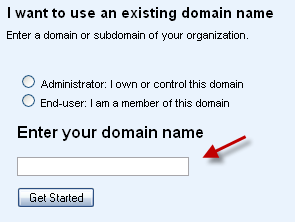
Cliquez ensuite sur «Commencer» et un formulaire de demande standard apparaît. Remplis-le.
En supposant que toutes les informations sont acceptables pour Google et que vous êtes autorisé à configurer le domaine sur Google Apps, vous serez alors redirigé vers votre nouveau tableau de bord.
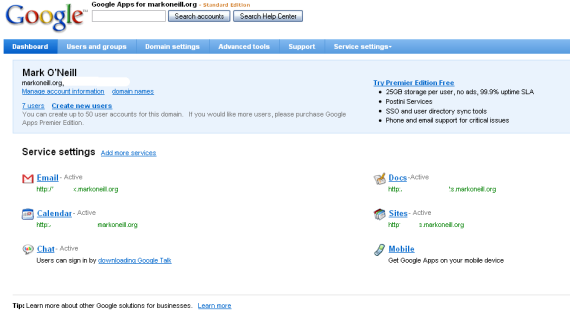
La première chose à faire est d'activer votre e-mail. Vous devez spécifier si vous aimez l'URL que Google crée automatiquement pour vous. Ainsi, par exemple, il peut avoir fait:
https://mail.googleapps.ton domaine.com
Mais si vous n'aimez pas cette URL, vous pouvez facilement la changer en quelque chose de secret tel que:
http://mysecretmailbox.votredomaine.com
Maintenant, pour activer l'e-mail. Accédez à la page des paramètres de messagerie et il existe deux options: «créer des comptes d'utilisateurs» et «modifier les enregistrements MX». OK, pas besoin de devenir nerveux. Faisons-les un à la fois:
Créer des comptes d'utilisateurs
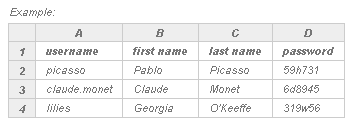 Vous pouvez avoir beaucoup d'adresses e-mail pour votre domaine, telles que Info, contact, votre nom, webmaster etc. Vous devez maintenant saisir toutes ces adresses e-mail dans Google Apps. Ou si vous n’avez pas envie de les saisir tous, vous pouvez télécharger un fichier CSV Excel avec les adresses qui y figurent déjà. Google Apps insère ensuite les adresses e-mail dans vos paramètres de messagerie.
Vous pouvez avoir beaucoup d'adresses e-mail pour votre domaine, telles que Info, contact, votre nom, webmaster etc. Vous devez maintenant saisir toutes ces adresses e-mail dans Google Apps. Ou si vous n’avez pas envie de les saisir tous, vous pouvez télécharger un fichier CSV Excel avec les adresses qui y figurent déjà. Google Apps insère ensuite les adresses e-mail dans vos paramètres de messagerie.
Modifier les enregistrements MX
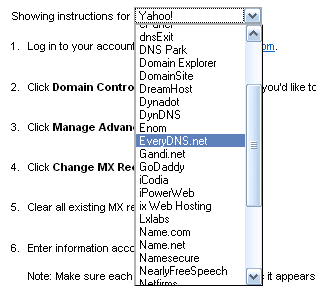 OK, maintenant le biggie. Les enregistrements MX indiquent quelle entreprise gère et envoie vos e-mails. Vous devez modifier les enregistrements de votre ancien fournisseur de messagerie pour Google afin que vos e-mails puissent être envoyés à votre compte Apps.
OK, maintenant le biggie. Les enregistrements MX indiquent quelle entreprise gère et envoie vos e-mails. Vous devez modifier les enregistrements de votre ancien fournisseur de messagerie pour Google afin que vos e-mails puissent être envoyés à votre compte Apps.
Ce n'est pas un problème, car Google fournit des instructions étape par étape à qui est votre ancien fournisseur de messagerie. Choisissez simplement votre service d'hébergement dans la liste déroulante et vous obtiendrez des instructions spécifiques instantanées sur où aller et quoi faire.
Il s'agit essentiellement de localiser la liste des enregistrements MX dans votre compte d'hébergement (Google vous indique où il est) et en les supprimant tous (vous voudrez peut-être d'abord prendre une capture d'écran au cas où vous auriez besoin de revenir retour). Ensuite, à leur place, entrez les informations suivantes:
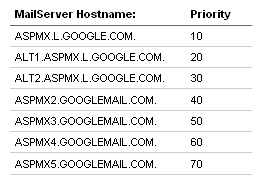
Enregistrez ensuite le tout. Et c'est tout - configuration e-mail!
Comme je l'ai dit, cela peut être un peu lent au début, les e-mails entrant lentement, mais une fois que votre compte Apps est traitées et configurées par Google et vos enregistrements MX sont transférés, l'e-mail commencera à arriver en grand nombre plus rapide. Soyez patient.
Si vous aviez déjà configuré votre adresse e-mail Google Apps pour tout transférer vers votre ancienne adresse Gmail, vous devez vous rendre à l'ancienne adresse Gmail et annuler la règle de transfert. Sinon, vous vous retrouverez avec deux copies du même e-mail - une dans votre compte Gmail et une dans votre compte Apps.
Ensuite, vous pouvez décider si vous souhaitez modifier les liens de destination pour votre calendrier, l'application Talk, les documents et les sites (tout comme vous avez peut-être changé l'URL de votre boîte de réception). Activez ensuite chaque service dans les paramètres.
La dernière chose à faire est d'aller dans les paramètres CNAME de votre compte d'hébergement (encore une fois, Google montre le chemin) et vous devez entrer chaque URL avec ghs.google.com. Cela pointe tout vers les serveurs Google. Enregistrez tout et vous avez terminé! Finito, la fin.
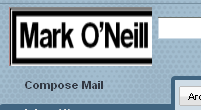 Il ne vous reste plus qu'à parcourir les paramètres et à tout personnaliser à votre guise (par exemple, vous pouvez remplacer le logo Google avec votre propre logo personnalisé).
Il ne vous reste plus qu'à parcourir les paramètres et à tout personnaliser à votre guise (par exemple, vous pouvez remplacer le logo Google avec votre propre logo personnalisé).
Je recommande fortement de passer à Google Apps. Il s'agit d'une belle application tout-en-un de messagerie électronique, d'agenda et de documents en ligne. Le seul grognement que j'ai à ce sujet est que vous ne pouvez pas importer vos e-mails depuis un compte Gmail normal. Google ne fournit aucune fonction d'exportation d'e-mails, vos e-mails sont donc bloqués sur l'autre compte, sauf si vous optez pour la longue et fastidieuse manière de télécharger les e-mails Comment sauvegarder votre compte Gmail sur votre disque durVous pouvez perdre l'accès à vos précieuses données Gmail. Avec autant d'options disponibles, il est logique de sauvegarder régulièrement votre Gmail. Ce guide rapide vous montre comment. Lire la suite vers Outlook ou Thunderbird, puis en utilisant un outil d'importation pour les télécharger à nouveau. Mais il est très facile d'importer vos filtres et votre carnet de contacts et j'ai eu le courriel ronronnant en un rien de temps.
Avez-vous une expérience de transfert de votre présence en ligne vers Google Apps? Si oui, comment cela s'est-il passé pour vous? Merci de nous le faire savoir. Si vous n’avez pas encore déménagé, ce guide vous at-il convaincu de vous lancer? N'hésitez pas à laisser toutes vos questions et commentaires ci-dessous.
Mark O'Neill est un journaliste indépendant et bibliophile, qui publie des articles depuis 1989. Pendant 6 ans, il a été rédacteur en chef de MakeUseOf. Maintenant, il écrit, boit trop de thé, se bat avec son chien et écrit encore. Vous pouvez le retrouver sur Twitter et Facebook.


